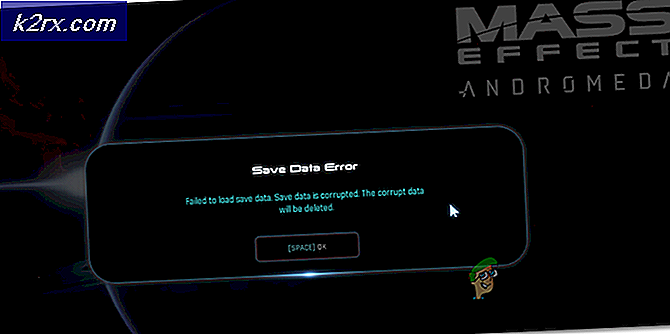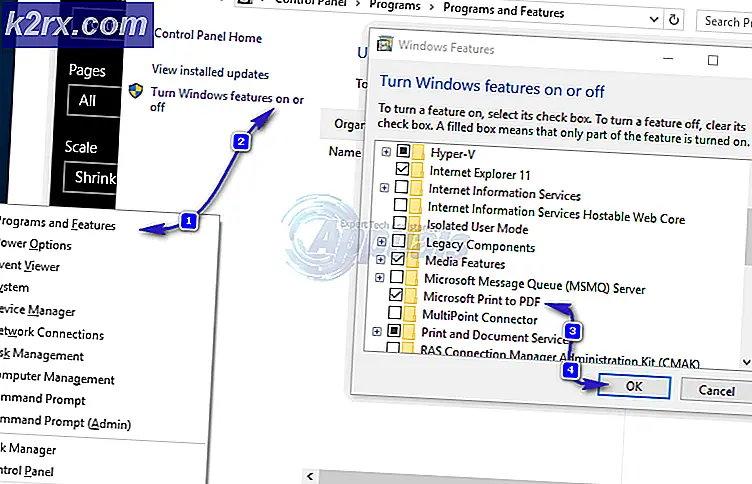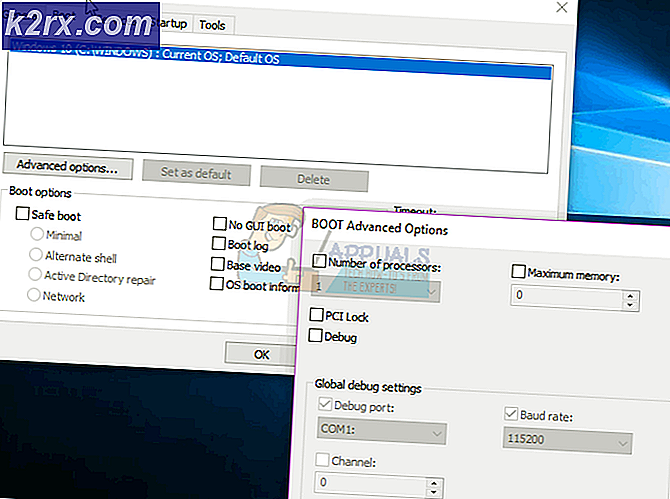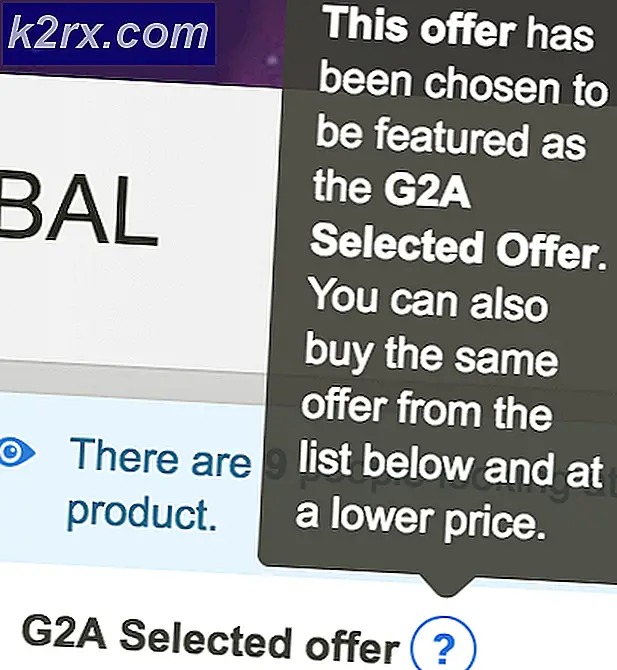Cara Memeriksa Versi busybox & Informasi Instalasi
Biner busybox menawarkan banyak versi kecil yang berbeda dari program Unix yang dikemas dalam satu paket besar. Anda mungkin menggunakannya karena Anda menggunakan Linux versi kecil yang tidak menampilkan beberapa utilitas perintah ini. Kadang-kadang bahkan pengguna dari distribusi terbesar mungkin ingin menggunakannya karena mereka tidak satu program atau yang lain diinstal. Sangat mudah untuk memeriksa nomor versi busybox saat ini dan apa applet yang telah Anda instal dengannya dengan memanggil program itu sendiri.
Anda harus masuk ke terminal virtual agar ini berfungsi. Tahan Ctrl, Alt dan T atau cari kata Terminal di Ubuntu Unity Dash. Pengguna LXDE, Xfce4, Mate dan KDE mungkin ingin mengklik menu Aplikasi dan kemudian arahkan ke Alat Sistem. Anda kemudian dapat mengklik Terminal, tetapi Anda tidak perlu memiliki akses root agar ini berfungsi.
Metode 1: Memeriksa Fungsi busybox dan Nomor Versi saat ini
Jika Anda ingin mengetahui seluruh daftar binari yang didukung biner busybox Anda, kemudian ketik busybox dan tekan enter. Berhati-hatilah, karena Anda akan mendapatkan begitu banyak informasi yang pasti akan berjalan langsung dari layar. Kebanyakan orang memiliki lusinan penggantian kecil untuk utilitas yang biasanya Anda temukan dalam paket seperti util-linux dan implementasi inti GNU. Itu sebenarnya mengapa programmer menyebutnya Pisau Swiss Army dari Embedded Linux. Jika Anda berada di jendela emulator terminal modern apa pun, maka Anda selalu dapat menggulir ke atas untuk melihat fungsi apa yang mungkin Anda lewatkan.
Anda juga dapat selalu mencoba mengetikkan busybox | kurang dan kemudian tekan tombol enter sehingga Anda dapat menggulir ke atas dan ke bawah dengan salah satu tombol kursor atau tombol vi. Jika Anda menjalankannya dengan cara ini, ketikkan q dan tekan tombol enter untuk keluar dari program gulir.
TIP PRO: Jika masalahnya ada pada komputer Anda atau laptop / notebook, Anda harus mencoba menggunakan Perangkat Lunak Reimage Plus yang dapat memindai repositori dan mengganti file yang rusak dan hilang. Ini berfungsi dalam banyak kasus, di mana masalah ini berasal karena sistem yang rusak. Anda dapat mengunduh Reimage Plus dengan Mengklik di SiniPengguna yang hanya tertarik pada nomor versi biner multi-panggilan busybox, seperti yang mencoba menjaga agar sistem Linux yang tertanam tetap diperbarui, malah ingin mencoba mengetikkan busybox | kepala sebagai komando. Ini hanya memberi Anda sedikit bagian pertama dari halaman informasi besar yang biasanya disibukkan oleh busybox pada Anda. Anda mungkin melihat sesuatu seperti (Ubuntu 1: 1.22.0-15ubuntu1) bersama dengan nomor versi sebenarnya.
Ini tidak menunjukkan bahwa ada yang salah sama sekali. Bahkan, melihat itu berarti bahwa busybox berfungsi dengan baik. Setiap angka tambahan hanya membantu untuk menampilkan fakta bahwa Anda menggunakan versi yang telah dikompilasi ke spesifikasi spesifik distribusi Linux. Pengguna Kubuntu, Xubuntu, Lubuntu, dan semua perputaran Ubuntu lainnya akan melihat pesan yang sama ini. Mereka yang menggunakan Red Hat dan Fedora mungkin melihat tipe lain. Lebih aman untuk mengabaikannya jika Anda memperbarui sesuatu melalui sistem paket normal yang digunakan distribusi Anda. Anda akan menemukannya diperbarui dengan yang lain, tetapi pembaruan busybox jarang terjadi.
Anda dapat mengatakan, bahwa biner menjawab pertanyaan apa itu busybox tanpa bantuan dari luar!
Metode 2: Memanggil Applet busybox
Sekarang Anda tahu opsi mana yang dikompilasi ke dalam busybox, Anda dapat menjalankannya kapan saja Anda suka. Cukup ketikkan kata busybox diikuti dengan perintah yang diberikan dalam daftar panjang tersebut dari Metode 1 untuk menjalankannya. Sebagai contoh, kita akan memilih yang aman untuk dijalankan seperti kencan, yang harus memberi tahu kita jam berapa sekarang.
Ini bisa sangat membantu untuk perintah yang tidak Anda lihat sepanjang waktu. Misalnya, banyak pengguna Ubuntu dan Fedora tidak memiliki dos2unix dan unix2dos diinstal. Program kecil yang bermanfaat ini mengkonversi antara karakter LF newline yang digunakan file teks Unix / Linux dan CR + LF yang digunakan file MS-DOS dan Windows. Jika Anda memiliki file bernama myFile.txt yang Anda buat di Linux, maka Anda bisa mengetikkan busybox unix2dos myFile.txt untuk mengonversinya untuk dibaca di Windows. Typing busybox dos2unix myFile.txt kemudian akan mengkonversinya kembali. Ini bahkan akan berfungsi untuk mentransfer file ke Windows 10.
Biner ini dimuat dengan banyak barang kecil seperti, tetapi berhati-hati karena ini adalah versi berfitur lengkap dari setiap program yang diklaim biner busybox. Sementara mereka mungkin dikupas ke bawah edisi, dd dan fdisk masih dd dan fdisk. Anda masih dapat menginstal bog di sekitar dengan mereka. Cukup gunakan tingkat kebijaksanaan yang sama dengan yang Anda miliki dengan perintah biasa.
TIP PRO: Jika masalahnya ada pada komputer Anda atau laptop / notebook, Anda harus mencoba menggunakan Perangkat Lunak Reimage Plus yang dapat memindai repositori dan mengganti file yang rusak dan hilang. Ini berfungsi dalam banyak kasus, di mana masalah ini berasal karena sistem yang rusak. Anda dapat mengunduh Reimage Plus dengan Mengklik di Sini